Uaktualnij Windows 10 Home to Pro
Firma Microsoft wydała kilka wersji systemu operacyjnego Windows 10, z których każdy ma swoją własną charakterystykę i jest odpowiedni dla różnych użytkowników. Ze względu na to, że funkcjonalność każdej wersji jest inna, ich koszt również jest inny. Czasami użytkownicy pracujący na zespole domowym chcą dokonać aktualizacji do ulepszonego Pro, więc dzisiaj chcielibyśmy pokazać, jak można tego dokonać, analizując szczegółowo dwa sposoby.
Zobacz także: Co to jest licencja cyfrowa Windows 10
Treść
Aktualizacja wersji domowej systemu Windows 10 do wersji Pro
Jeśli nie zdecydowałeś się jeszcze, czy chcesz uaktualnić do nowej wersji, zalecamy przeczytanie naszego innego materiału pod poniższym linkiem. Autor tego artykułu szczegółowo opisał różnice w złożeniach, dzięki czemu można łatwo poznać funkcje Windowsa domowego i profesjonalnego 10. Przejdziemy bezpośrednio do analizy metod aktualizacji.
Więcej szczegółów: Różnice między wersjami systemu operacyjnego Windows 10
Metoda 1: Wprowadź istniejący klucz
Instalacja licencjonowanej kopii systemu Windows następuje po wprowadzeniu odpowiedniego klucza aktywacyjnego. Następnie pobierane są niezbędne pliki. Jeśli kupiłeś klucz ze sklepu internetowego, masz napęd flash USB lub dysk DVD, wystarczy wpisać kod i rozpocząć proces instalacji. Robi się to w następujący sposób:
- Otwórz menu Start i przejdź do Ustawień .
- Przewiń w dół do miejsca, w którym znajduje się sekcja Aktualizacja i zabezpieczenia .
- W lewym okienku kliknij kategorię "Aktywacja" .
- Kliknij link "Zmień klucz produktu" .
- Skopiuj klucz z listu w e-mailu lub znajdź go na pudełku z przewoźnikiem. Wprowadź go w specjalnym polu, a następnie kliknij "Dalej" .
- Poczekaj na zakończenie przetwarzania informacji.
- Następnie zostaniesz poproszony o aktualizację systemu operacyjnego Windows 10. Przeczytaj instrukcje i przejdź dalej.
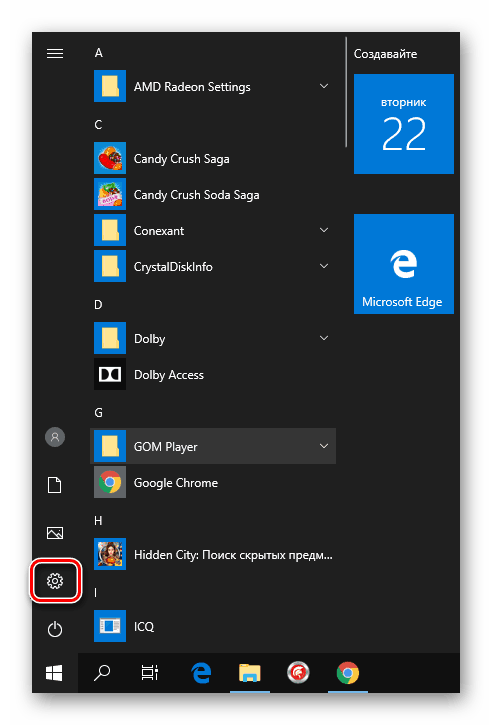
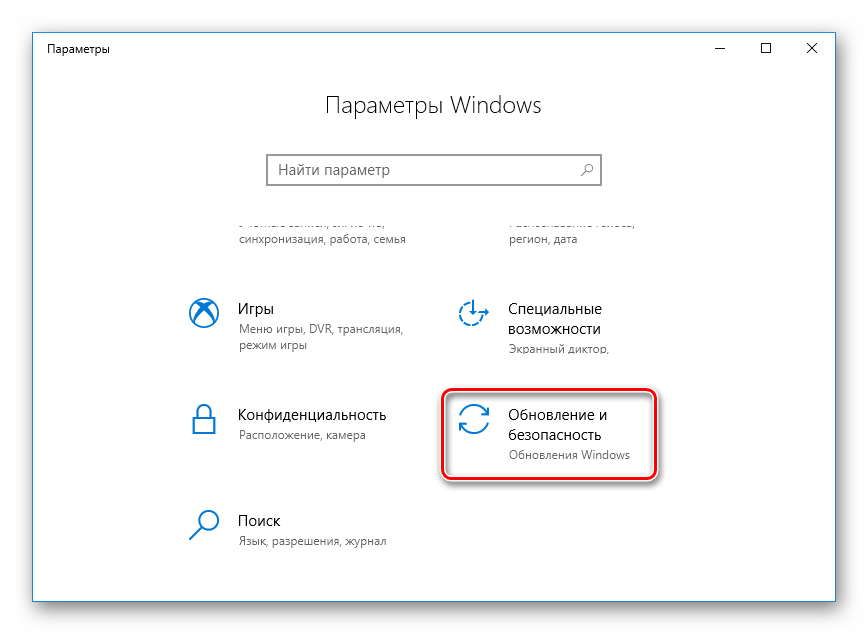
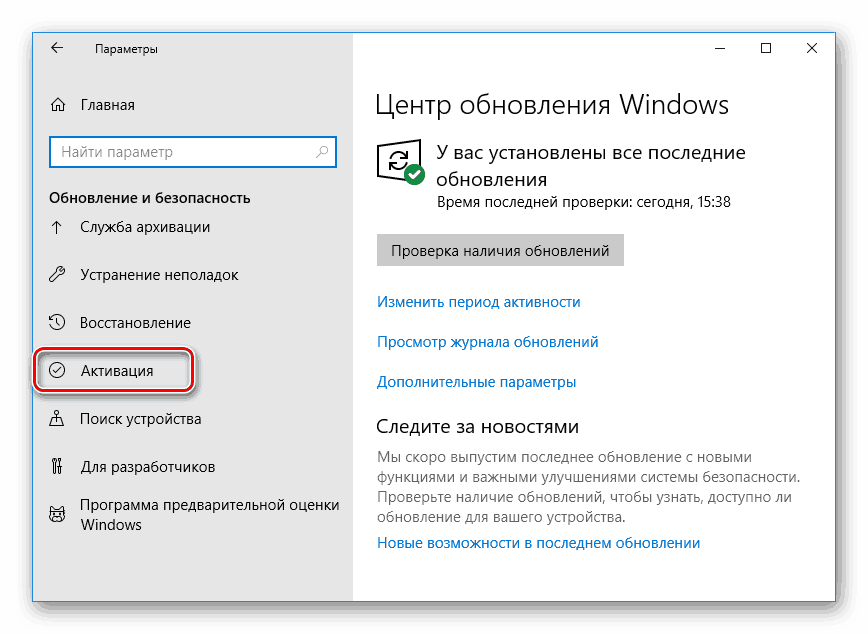
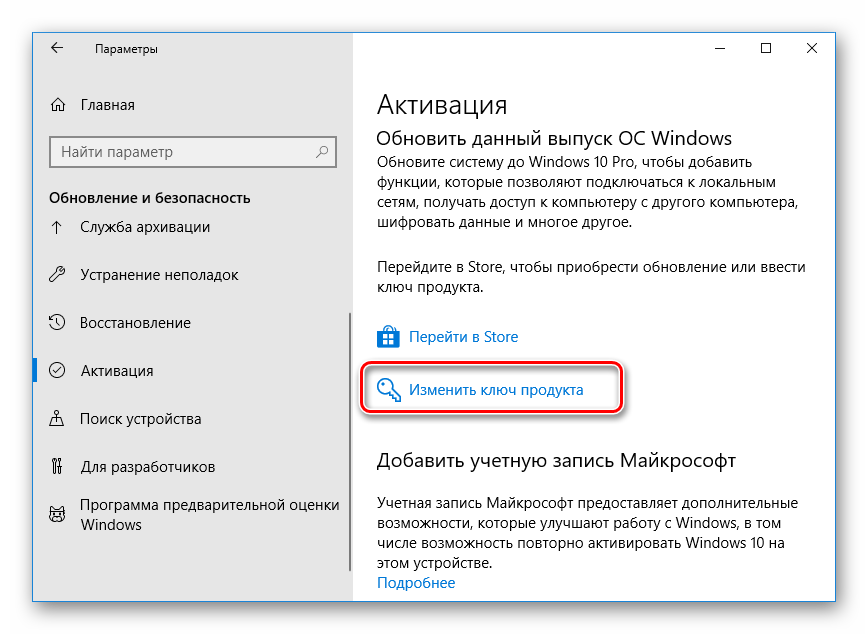
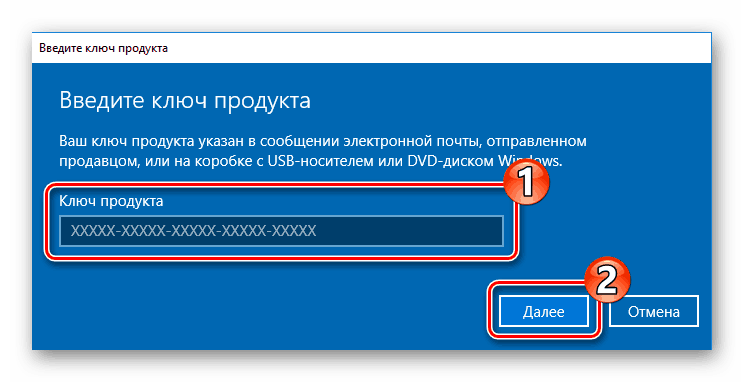
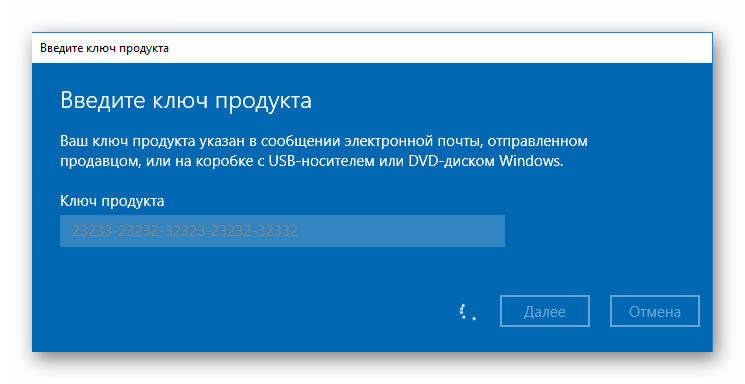
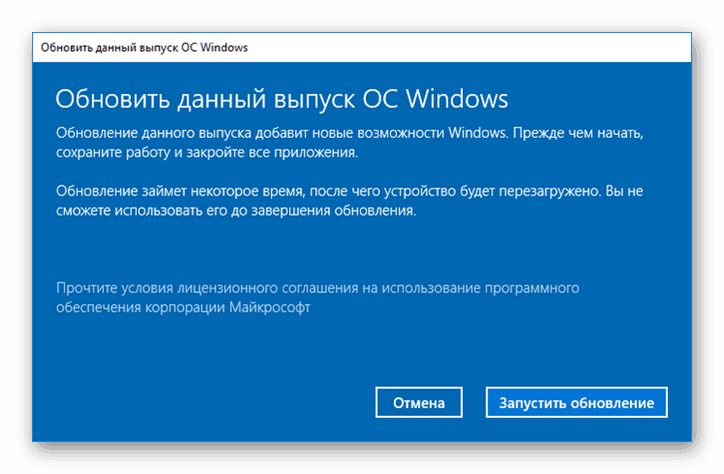
Wbudowane narzędzie Windows automatycznie zakończy pobieranie plików i ich instalację, po czym aktualizacja zostanie zaktualizowana. Podczas tego procesu nie wyłączaj komputera ani nie przerywaj połączenia z Internetem.
Metoda 2: Zakup i kolejna wersja aktualizacji
Poprzednia metoda jest odpowiednia tylko dla tych użytkowników, którzy już kupili klucz aktywacyjny od autoryzowanego sprzedawcy lub mają dysk licencyjny lub pamięć flash USB z kodem wskazanym na pudełku. Jeśli nie kupiłeś jeszcze aktualizacji, zalecane jest zrobienie tego za pośrednictwem oficjalnego sklepu Microsoft i natychmiastowa instalacja.
- W sekcji "Parametry" otwórz "Aktywacja" i kliknij link "Przejdź do Sklepu" .
- Tutaj możesz zapoznać się z funkcjonalnością używanej wersji.
- W górnej części okna kliknij przycisk "Kup" .
- Zaloguj się na swoje konto Microsoft, jeśli jeszcze tego nie zrobiłeś.
- Użyj połączonej karty lub dodaj ją, aby zapłacić za zakup.
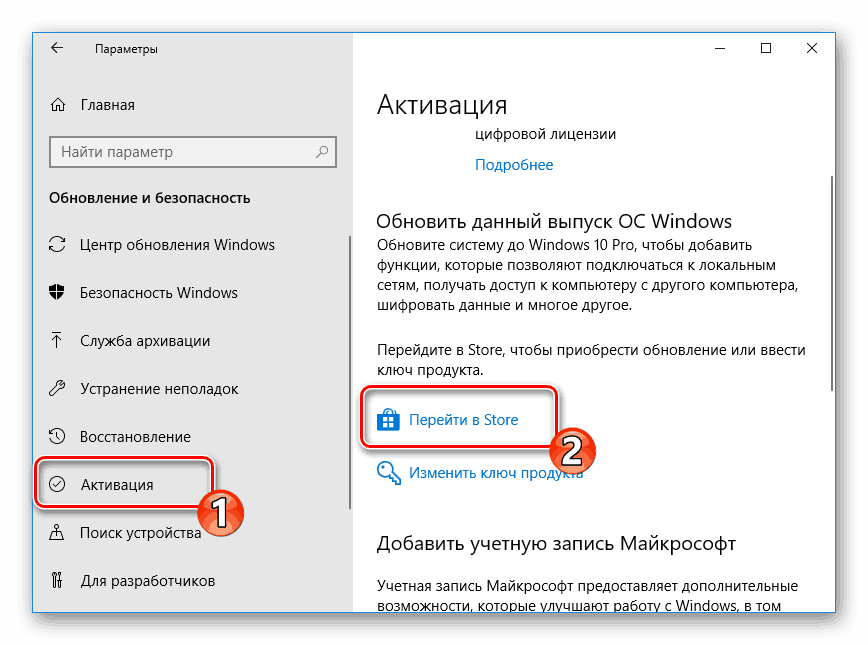
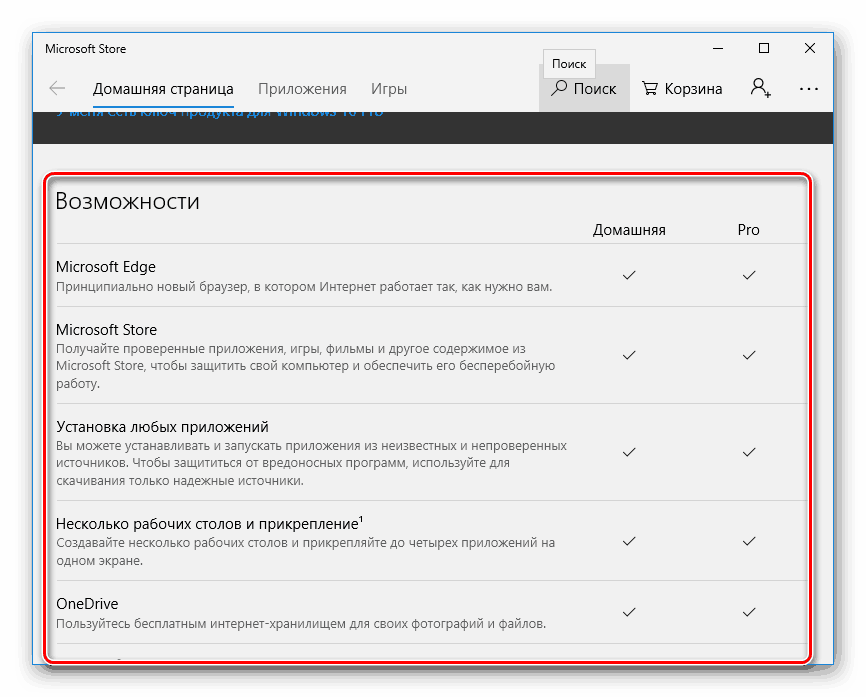
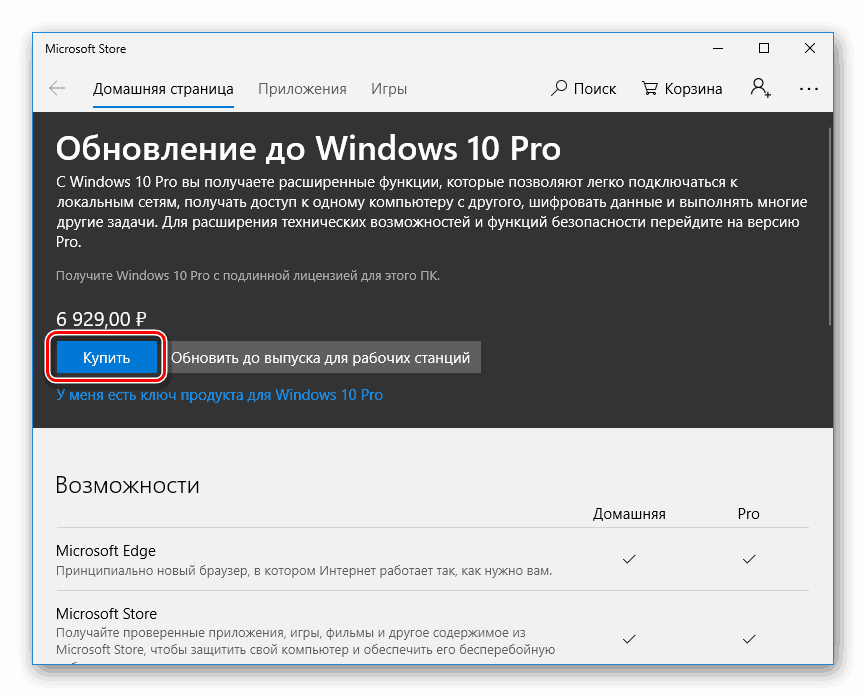
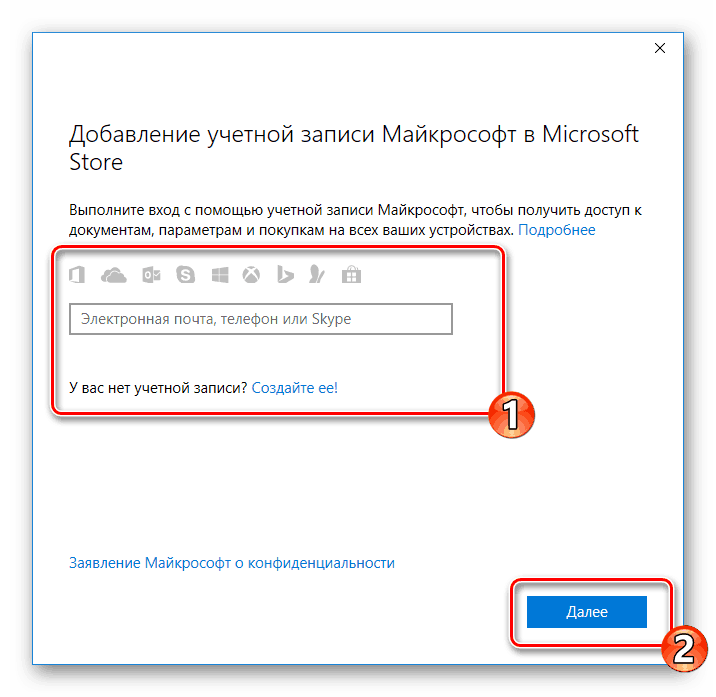
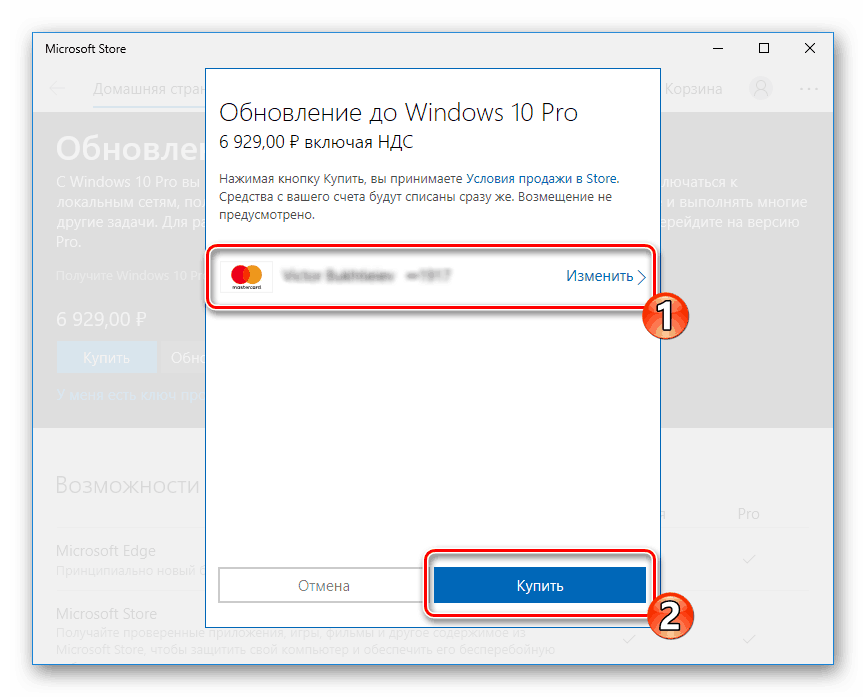
Po zakupie systemu Windows 10 Pro postępuj zgodnie z instrukcjami wyświetlanymi na ekranie, aby ukończyć instalację zestawu i przejść do jego bezpośredniego użycia.
Zazwyczaj przejście na nową wersję systemu Windows odbywa się bez problemów, ale nie zawsze. Jeśli masz problemy z aktywacją nowego zespołu, użyj odpowiedniej rekomendacji w sekcji "Aktywacja" w menu "Parametry" .
Zobacz także:
Co się stanie, jeśli nie aktywujesz systemu Windows 10
Jak znaleźć kod aktywacyjny w systemie Windows 10
